소프트웨어 릴리스에 PhotoRobot 11 월 의 새로운 것
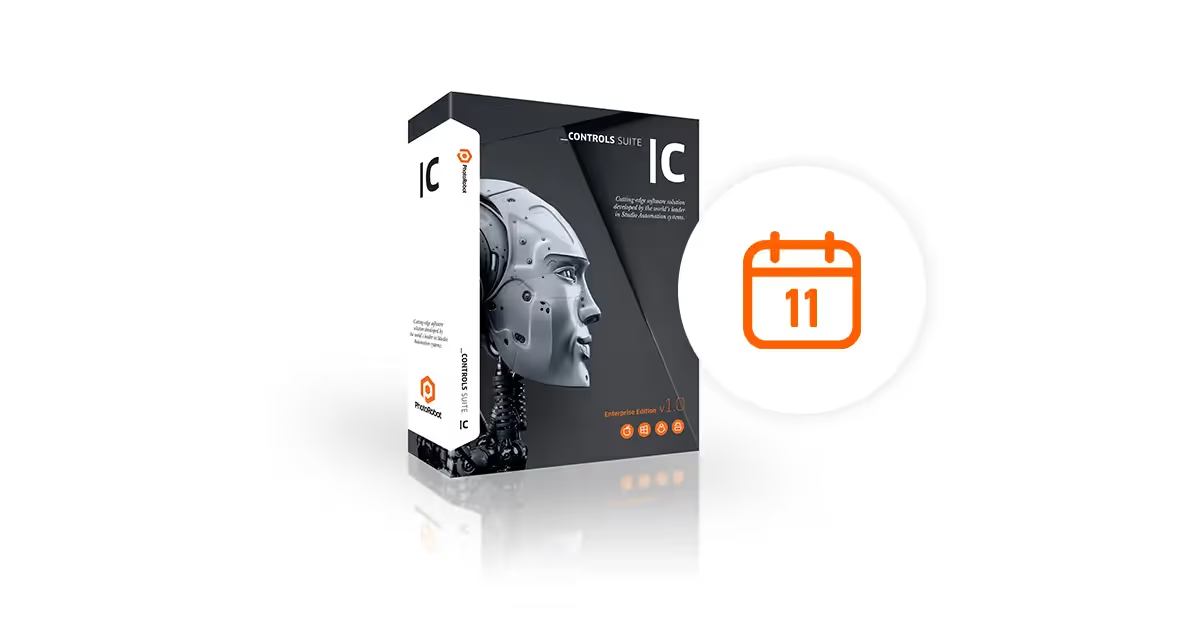
11월은 최신 소프트웨어 릴리스를 통해 무료 마스크 지원, 제품 비디오 및 자동 틸트 보정을 위한 새로운 도구와 기능을 선보입니다.
11월 소프트웨어 릴리스 - 새로운 도구 및 기능
PhotoRobot_Controls 최신 릴리스는 배경 제거, 사진 기울기 보정 및 제품 비디오를 위한 새로운 도구 와 기능을 제공합니다. 이 게시물에서는 새로운 내용과 사진 스튜디오에서 이러한 솔루션을 배포하는 방법을 공유합니다.
PhotoRobot_Controls는 모든 360 제품 사진 및 디지털 자산 관리의 완전한 자동화를위한 소프트웨어 패키지입니다. 명령 로봇, 턴테이블 회전, 카메라, 조명, 포스트 프로덕션 등. 단일 인터페이스와 구성 가능한 사전 설정을 통해 저장하고 다시 사용할 수 있으며 스튜디오 워크 플로를 간소화 할 수 있습니다.
이 릴리스에서 사용할 수 있는 최신 도구와 트릭을 알아보십시오. 배경 제거, 자동 이미지 기울기 보정, 제품 비디오 촬영 자동화를 위한 타임라인을 위한 프리마스크 지원을 소개합니다.
1 - 무료 마스크 지원 - 배경 제거
제품 사진에서 배경을 제거할 때 freemask는 가장 빠르고 정확한 방법 중 하나입니다. 정확하고 균일한 마스크 이미지를 생성하여 생산 후 절단 작업의 양을 최소한으로 줄입니다.
촬영 과정에서 마스크를 만듭니다. 여기서는 메인 사진과 마스크 사진이라는 두 장의 사진을 캡처합니다. 메인 이미지는 제품만 조명하여 만드는 반면 마스크 이미지에서는 배경만 켜집니다.
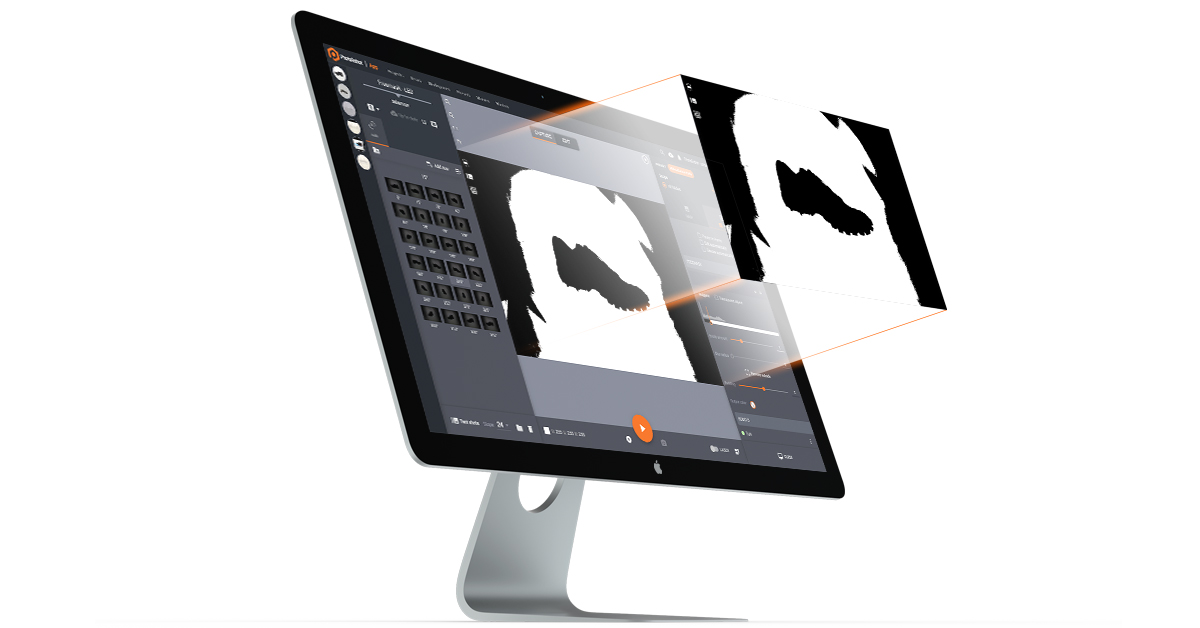
이 백 라이트 샷은 포스트 프로덕션 내에서 픽셀 정확한 마스크 역할을 합니다. 이를 통해 소프트웨어는 개체를 나타낼 수 있을 만큼 어둡게 될 색상 임계값을 추정하고 제안합니다.
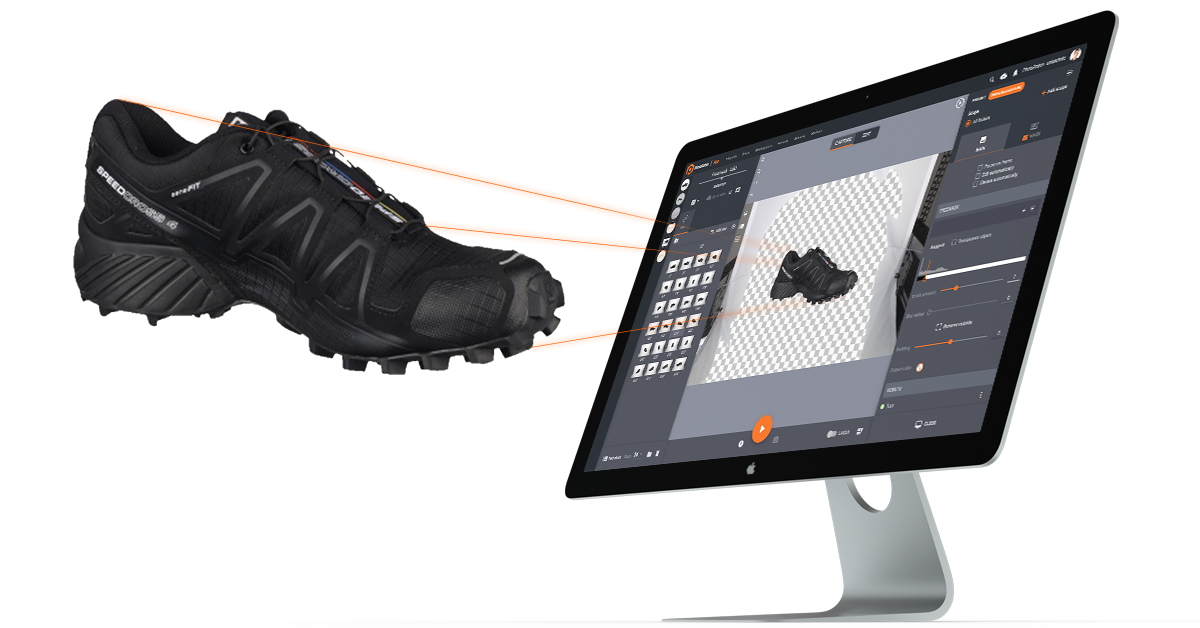
임계값보다 가벼운 항목은 배경으로 등록되며 사용자는 자동으로 마스크를 사용하여 메인 그림에 적용합니다. 이 소프트웨어는 캡처에서 포스트 프로덕션에 이르기까지 이 모든 것을 자동화합니다. 그런 다음 잘라낸 개체를 선택한 새 색상에 배치할 수 있습니다.
"어려운" 개체에서 배경 제거
반사 표면이나 공간이 비어 있는 영역과 같은 일부 개체는 프리마스크 없이 배경 제거를 거의 불가능하게 만듭니다. 예를 들어 아래 캡처한 강철 와이어 바구니의 마스크 이미지를 참조하십시오.
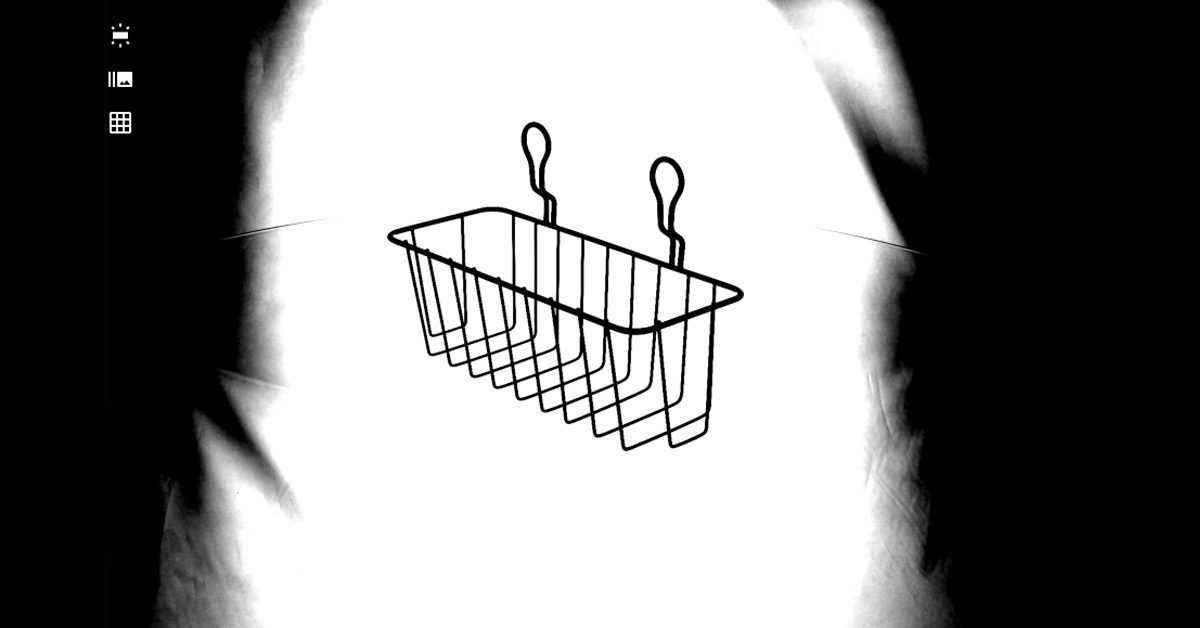
이 컷아웃 마스크를 사용하여 턴테이블의 유리 플레이트와 사진에서 배경을 모두 제거합니다. 이 소프트웨어는 모든 빈 공간과 제품을 구별하고 바구니 내부와 주변의 배경을 제거합니다. 그런 다음 메인 사진과 마스크 이미지를 합성하여 최종 사진을 생성합니다.
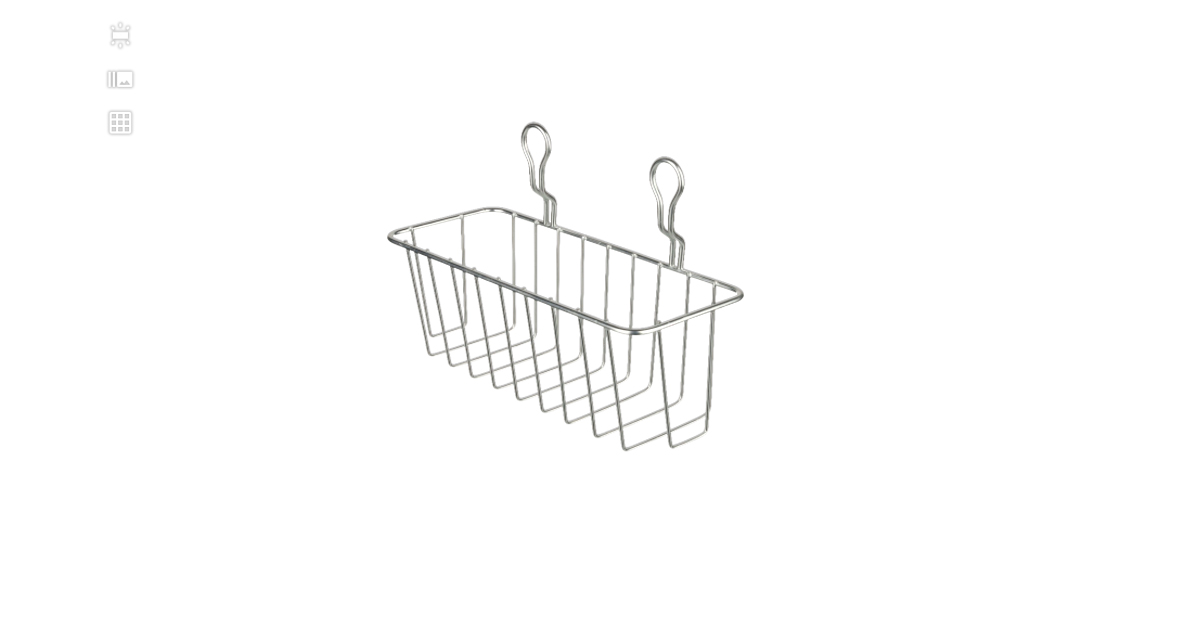
제품 가장자리 나 선명도에 영향을 주지 않고 배경이 얼마나 정확하게 제거되는지 확인합니다. 전체 항목 폴더에서 스핀셋 사진 24장의 사진이 포함된 이 작업을 1분 이내에 완료했습니다. 사용자는 배경을 반투명하게 만들거나 브랜드 스타일에 적합한 색상으로 바꿀 수 있습니다.
투명 객체에서 배경 제거
우리의 캡처 및 제어 소프트웨어는 투명 한 물체에 대한 무료 마스크 지원을 제공합니다. 블랙, 화이트, 감마의 세 가지 값으로 절반 투명도를 설정합니다. 블랙 포인트 아래에 있는 모든 것이 제품으로 등록됩니다.

흰색 점 위의 모든 것이 배경이됩니다. 이 두 점 사이의 변수는 투명하게 만들어지지만 완전히 그렇지는 않습니다. 다른 임계값을 실험한 다음 가장 작은 구조, 세부 정보 및 투명도에서도 배경 제거를 자동화합니다.
2 - 제품 비디오 "타임라인"
11월의 소프트웨어 릴리스는 또한 제품 비디오 촬영을 자동화하는 새로운 "타임 라인"기능을 제공합니다. 이제 우리는 기록 할 때 로봇을 이동하는 시기와 방법을 정의 할 수 있습니다 - 모두 하나의 인터페이스에서.
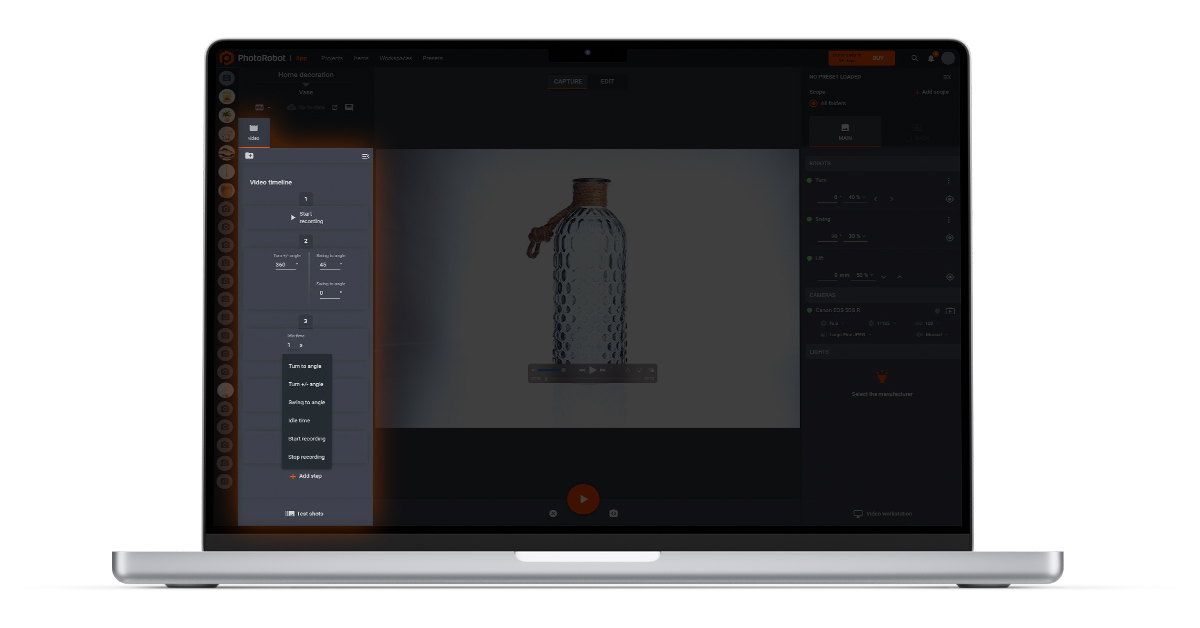
카메라 암, 턴테이블 회전 및 조명을 포함하여 1밀리초에서 다음 밀리초로 직접 이동하도록 명령을 설정합니다. 카메라 암을 켜고 일시 중지하고 중지하고 회전하고 회전하고 들어 올립니다. 회전 유리 접시에 타이밍과 제품 회전각도를 알려줍니다.
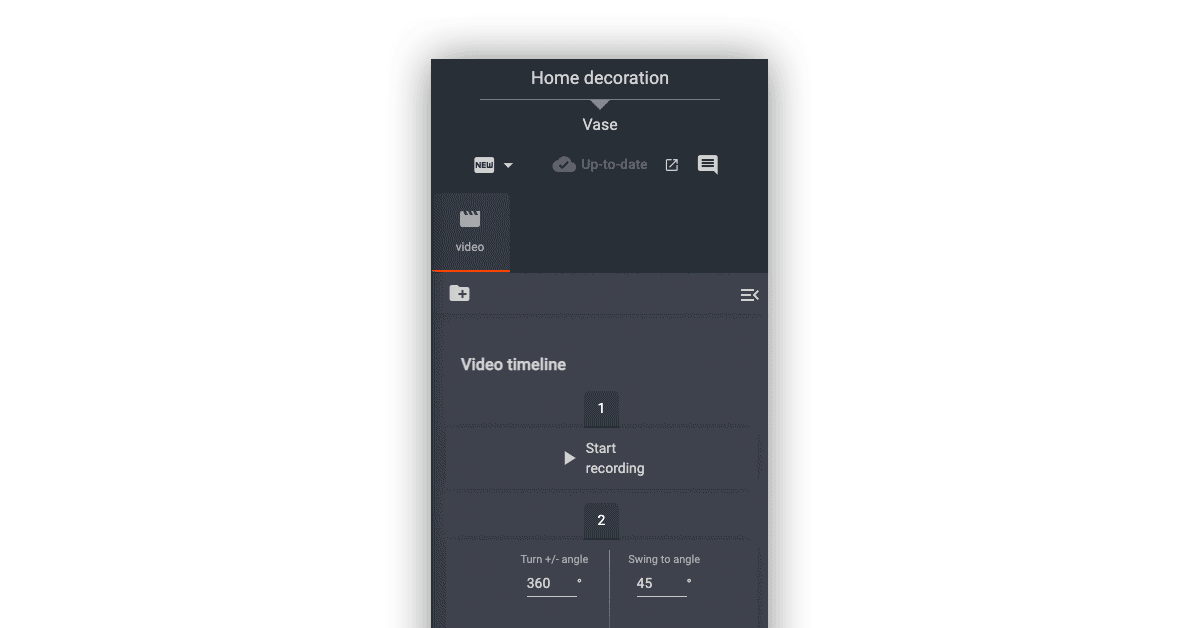
각 로봇 프로세스의 움직임과 각도를 정의하고 기록을 누르기만 하면 됩니다. 그런 다음 소프트웨어는 로봇 프로세스를 자동화하여 원하는 비디오를 촬영하기 위해 두 번째 지침까지 지침을 따릅니다.
타임라인 자동화를 배포하여 비행 카메라 효과와 같은 효과를 만듭니다. 이 시각적 효과는 카메라가 360도 회전하는 제품 주위를 마우스로 가져 갑니다. 타임라인에 미치는 영향에 대해 각 움직임을 프로그래밍하고 로봇 정밀도로 제품 비디오를 완벽하게 제어할 수 있습니다. 그런 다음 설정을 저장하여 구성 가능한 "사전 설정"으로 반복해서 다시 사용할 수 있습니다.
3 - 자동 기울기 보정 (포장 된 제품)
마지막으로, 11월은 포장 된 제품의 제품 사진에 자동 틸트 보정을위한 새로운 편집 도구를 제공합니다. 이 도구는 GS1 이미지 사양에따라 식료품 제품 사진에 특히 효과적입니다.
박스 제품을 촬영할 때 GS1 이미지는 성분 목록 및 영양 사실과 같은 제품 정보를 제공합니다. 표준 GS1 이미지 패키지에는 포장, 레이블 및 바코드의 뷰가 포함되어 있습니다.
GS1 패키지의 한 부분은 앞면, 후면, 측면, 위쪽 및 하단에서 상자를 표시하는 평면 이미지로 구성됩니다. 그러나 이러한 각도를 촬영할 때 상자를 완벽하게 촬영하는 것이 항상 쉬운 것은 아닙니다. 자동 기울기 보정을 배포할 때입니다.
이 새로운 편집 도구는 사진에서 박스처리된 제품의 위치를 감지하고 최종 이미지의 기울기를 자동으로 수정합니다. 전체 항목에 걸쳐 기울기 보정을 자동화하고 모든 결과물이 몇 번의 클릭만으로 사진에서 완벽하게 직진되도록 합니다.
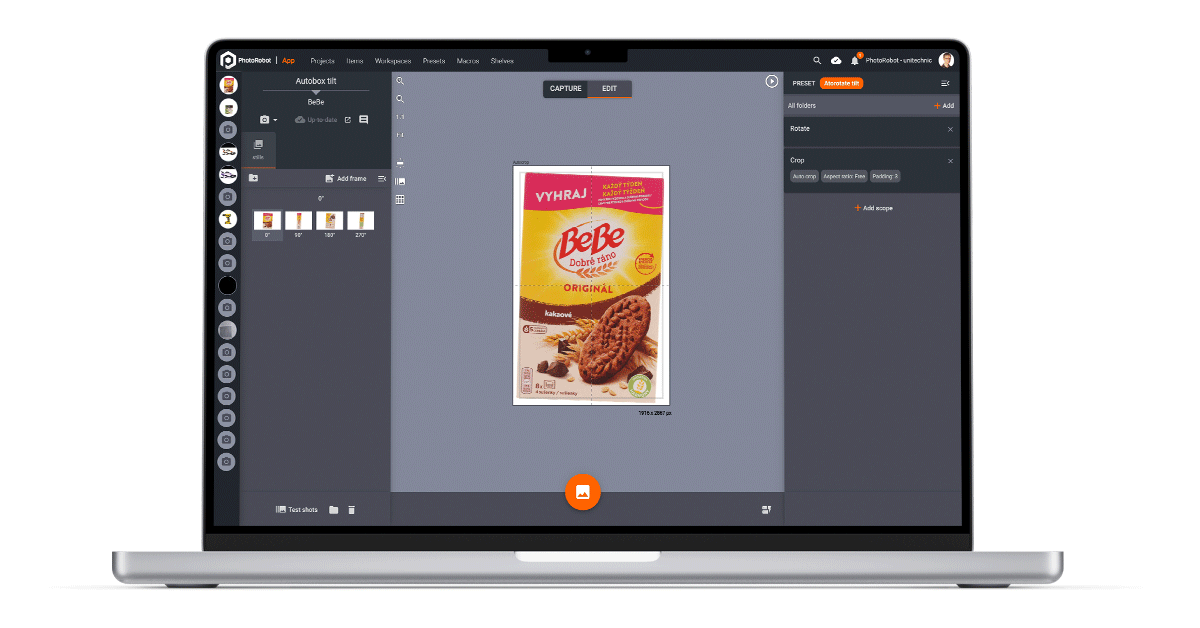
명령에서의 자동화: PhotoRobot_Controls
오늘 PhotoRobot 더 많은 제품 사진 솔루션 및 편집 트릭을 알아보십시오. 유튜브와 링크드 인에서우리를 따르라, 또는 아래의 우리의 제품 사진 뉴스 레터에 가입. 우리는 정기적으로 다른 사람들이 자신의 제품 사진을 최대한 얻을 수 있도록 블로그, 튜토리얼, 업데이트 및 비디오를 공유합니다.




